Книга: Цифровая фотография. Трюки и эффекты
12.3. Free Transform (Произвольное трансформирование)
12.3. Free Transform (Произвольное трансформирование)
Если предыдущие инструменты изменения размеров предназначены для всего изображения, то Free Transform (Произвольное трансформирование) позволяет изменять не только размеры, но и пропорции, угол поворота для выделенного объекта или слоя.
Для удобства знакомьтесь с этим и следующими инструментами на текстовом слое – здесь изменения заметны лучше всего.
Напишите любое слово, используя инструмент Type (Текст) (горячая клавиша T). Затем активизируйте режим свободного трансформирования: Edit ? Free Transform (Правка ? Произвольное трансформирование) или сочетание клавиш CtrL+T (рис. 12.4).
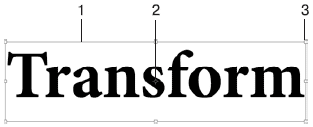
Рис. 12.4. Вид инструмента Free Transform (Произвольное трансформирование)
1. Ограничивающая рамка. Выполняет две функции – указывает границы объекта (это важно – попробуйте определить границы искаженного текста на белом фоне) и помогает его трансформировать. Вытягивая эти линии указателем мыши, можно деформировать объект в выбранном направлении.
2. Центр поворота. Используя Free Transform (Произвольное трансформирование), можно не только изменять габариты объекта, но и поворачивать его. Для этого отведите указатель чуть дальше за ограничительную рамку и нажмите кнопку мыши. Курсор изменит вид, и до тех пор, пока вы не отпустите кнопку, каждое его движение будет влиять на поворот фрагмента. Центр поворота определяет точку, вокруг которой будет производиться это действие.
3. Узлы. Каждый узел говорит о том, что в этом направлении можно трансформировать объект. Для этого достаточно просто вытянуть данный узел с помощью мыши немного в сторону.
Инструмент Free Transform (Произвольное трансформирование) работает для слоев, выделенных объектов, текста, Shapes (Фигуры), Path (Путь) и, в несколько другой форме, для Transform Selection (Трансформирование выделения). Именно поэтому он является одним из наиболее часто используемых инструментов Photoshop, и каждый более или менее опытный пользователь владеет им в совершенстве.
Кроме того, с помощью этого инструмента возможно точное трансформирование. Обратите внимание на панель параметров в то время, когда активен Free Transform (Произвольное трансформирование) (рис. 12.5).

Рис. 12.5. Панель параметров Free Transform (Произвольное трансформирование)
1. Горизонтальный сдвиг. Показывает, на сколько пикселов сдвинуть объект по горизонтали.
2. Вертикальный сдвиг. Аналогично по вертикали.
3. Ширина объекта.
4. Высота объекта.
5. Угол поворота.
6. Горизонтальный наклон.
7. Вертикальный наклон.
8. Переключение между режимами произвольного трансформирования и искажения (режим Warp (Искажение) описан ниже).
Обратите внимание, что на панели параметров значения постоянно меняются, даже если вы делаете изменения вручную, вытягивая узлы. Благодаря этому панель параметров служит еще и источником информации, сильно помогая при работе.
Справа на панели параметров рассматриваемого инструмента находятся два значка:

Cancel transform (Отменить трансформирование);

Commit transform (Подтвердить трансформирование).
- Глава 12 Размеры изображения и трансформирование
- 12.4. Подменю Transform (трансформирование)
- Appendix H. GNU Free Documentation License
- Displaying Free and Used Memory with free
- GNU Emacs and the Free Software Foundation
- 9.8. Функция sctp_freeladdrs
- 1.3.1. Free Versus Freedom
- 3.1.3. Freescale MPC7448
- 3.2.3. Freescale PowerPC
- 3.2.10. Freescale ARM
- 13.2.2 An Example of malloc and free
- 13.2.3 Finding Free Blocks Quickly




